Come filtrare lo spam del modulo di contatto con Akismet
Pubblicato: 2022-08-29Vuoi combattere lo spam dei moduli WordPress con Akismet?
Akismet è una delle soluzioni più popolari per combattere lo spam dei moduli di contatto in WordPress.
Tutto ciò di cui hai bisogno è connettere Akismet ai tuoi moduli e dovresti iniziare a vedere un calo significativo degli invii di spam che hai ricevuto dai tuoi moduli.
In questo post, ti mostreremo come utilizzare l'anti-spam di Akismet per prevenire lo spam dai tuoi moduli WordPress.
Crea moduli senza spam ora
Akismet interrompe lo spam del modulo di contatto?
Sì, Akismet si integra con i popolari plug-in dei moduli di contatto come WPForms per bloccare gli invii di spam.
Akismet è una delle migliori alternative per reCAPTCHA. Non richiede agli utenti di risolvere problemi di immagine che richiedono tempo e funziona silenziosamente in background per analizzare il comportamento di un utente per determinare se si tratta di spam o di una voce legittima.
Di seguito, ti mostreremo come integrare Akismet con i tuoi moduli in modo da poter eliminare il problema dello spam dal tuo sito una volta per tutte.
Come filtrare lo spam del modulo di contatto con Akismet
Nei prossimi passaggi, ti guideremo attraverso l'intero processo per aggiungere la protezione antispam Akismet ai tuoi moduli WordPress:
In questo articolo
- 1. Installa WPForms
- 2. Installa Akismet
- 3. Configura la tua chiave API Akismet
- 4. Crea un modulo
- 5. Attiva Akismet sul tuo modulo
- 6. Pubblica il tuo modulo
Cominciamo subito.
1. Installa WPForms
WPForms è un generatore di moduli intuitivo per WordPress. È uno dei pochi plug-in per moduli di contatto che supporta vari strumenti anti-spam e si integra prontamente con Akismet.
Per iniziare, ti consigliamo di ottenere la licenza WPForms Pro, che offre supporto completo per tonnellate di funzionalità extra (moduli di sondaggio, moduli di conversazione, moduli di registrazione degli utenti e altro) oltre agli strumenti di filtro antispam.
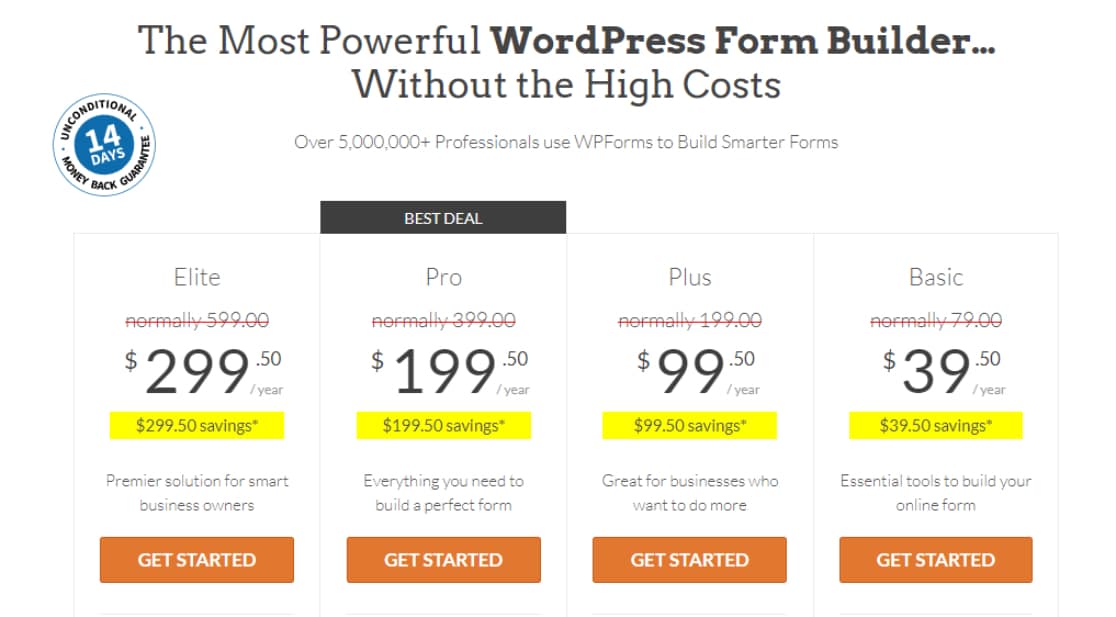
Dopo aver acquistato WPForms, vai avanti e installa WPForms sul tuo sito.
Grande! Ora siamo pronti per attivare e configurare Akismet per mantenere i nostri moduli liberi dallo spam.
2. Installa Akismet
Akismet viene spesso preinstallato con alcuni siti WordPress. Ma richiede comunque l'attivazione e la configurazione corretta prima di poterlo utilizzare.
Innanzitutto, iniziamo installando Akismet se non lo hai già. Questa guida sull'installazione dei plugin di WordPress è un buon posto per imparare i passaggi per l'installazione di qualsiasi plugin di WordPress.
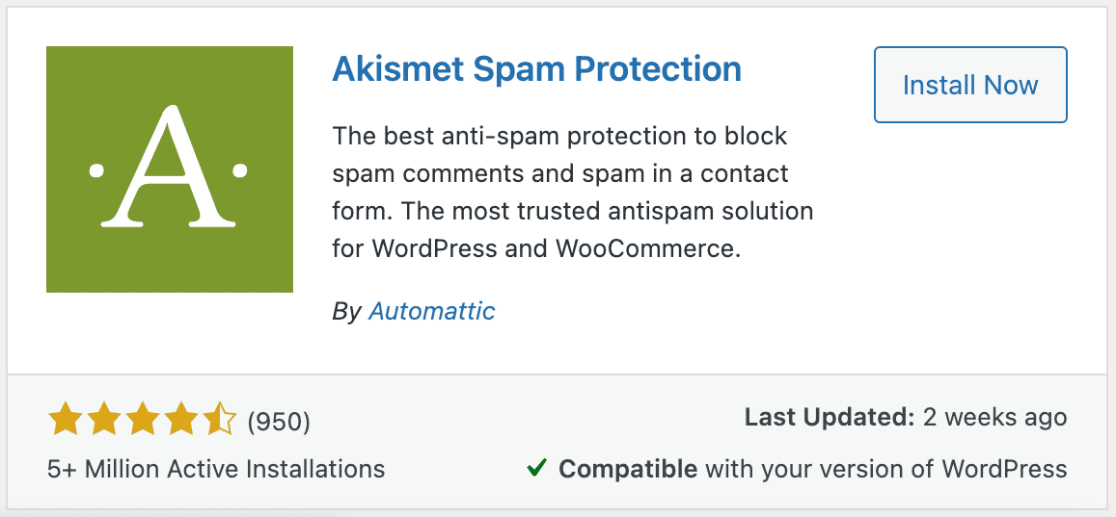
Dopo aver installato Akismet sul tuo sito, vai al passaggio successivo che prevede l'aggiunta della tua chiave API ad Akismet.
3. Configura la tua chiave API Akismet
Quando attivi Akismet, ti porterà alla sua pagina delle impostazioni dove puoi configurare il tuo account. Se non vieni reindirizzato alla pagina delle impostazioni, puoi accedervi manualmente da Impostazioni » Akismet Anti-Spam.
Fai clic sul pulsante Imposta il tuo account Akismet per procedere.
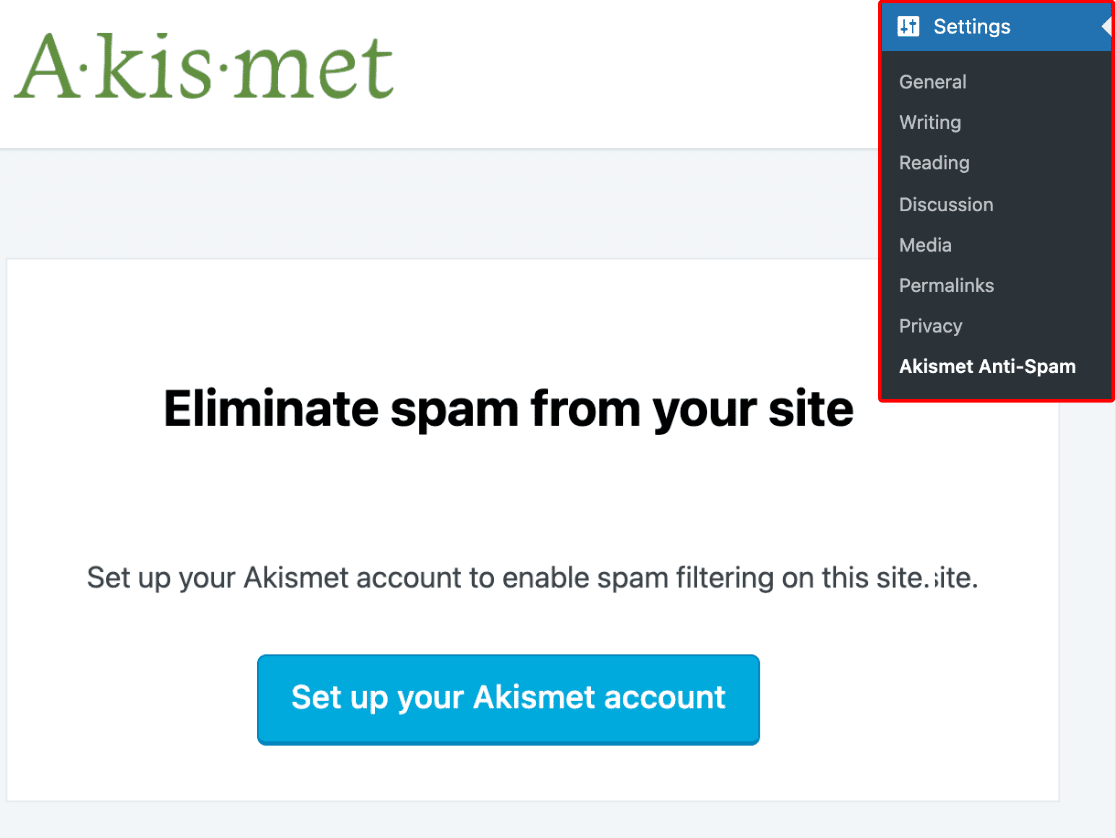
Si aprirà la pagina dei prezzi di Akismet in una nuova finestra. Puoi scegliere qualsiasi prezzo adatto ai tuoi obiettivi. Se sei un sito Web non commerciale o un'organizzazione senza scopo di lucro, puoi ottenere Akismet gratuitamente (probabilmente avrai bisogno anche di moduli di donazione senza scopo di lucro se stai raccogliendo fondi).
Per questo tutorial, ci iscriveremo gratuitamente al piano non commerciale personale di Akismet. Fare clic su Ottieni personale per passare alla pagina di pagamento.
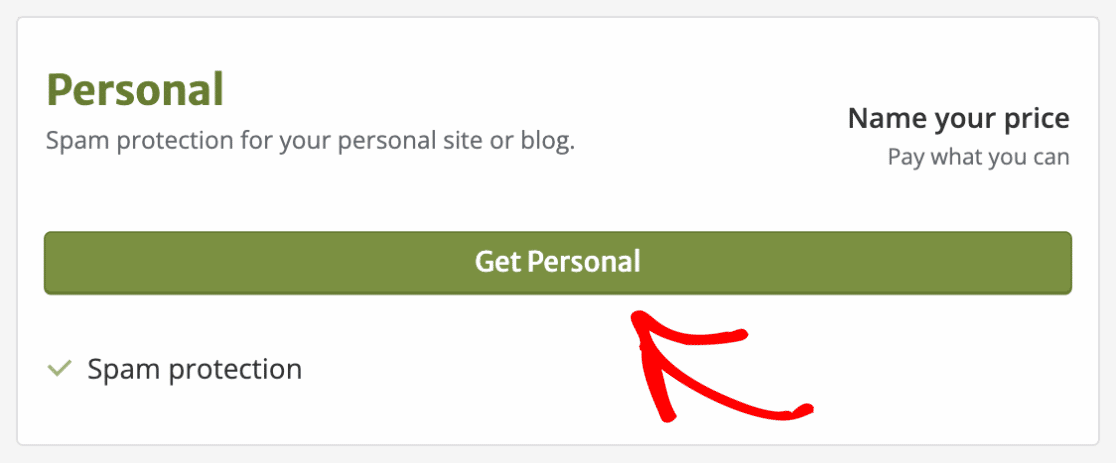
Puoi regolare il cursore a destra per selezionare l'importo che desideri pagare. Spostalo completamente a sinistra per selezionare la licenza non commerciale e compila il modulo.
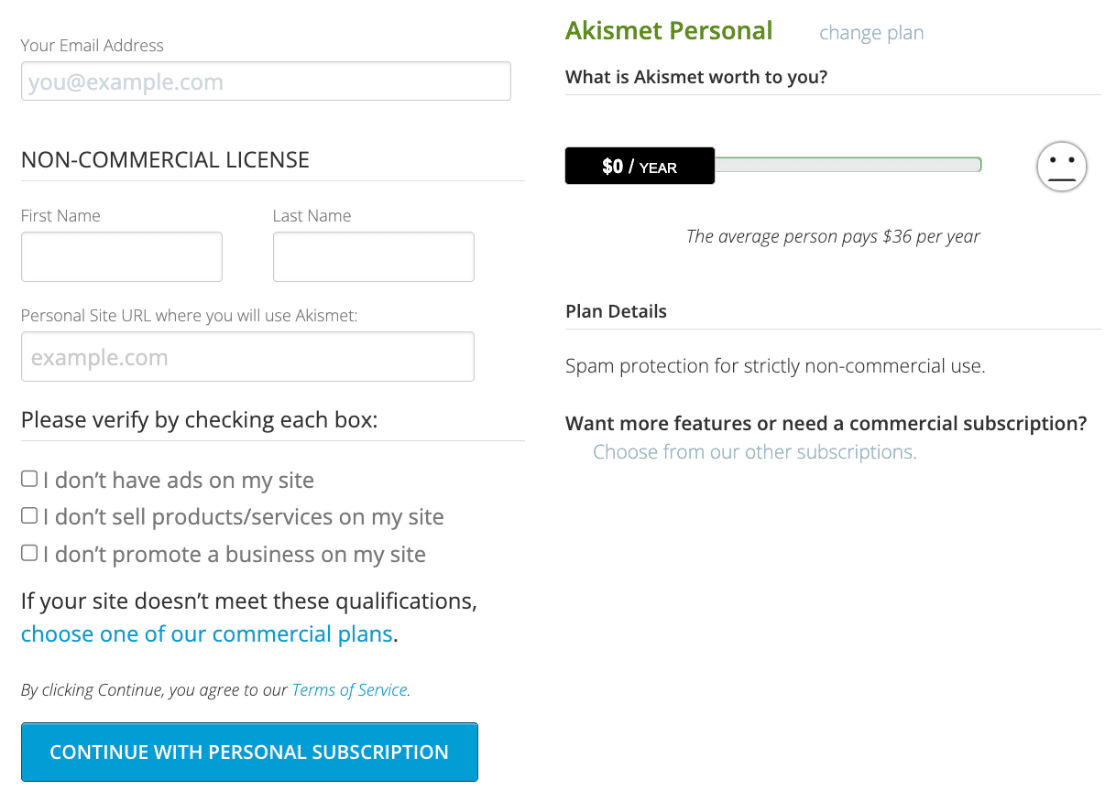
Inoltre, assicurati di selezionare queste caselle per confermare che stai ricevendo Akismet per uso non commerciale. Se sei un'azienda, dovresti acquistare una licenza commerciale Akismet per evitare problemi in seguito.
Fai clic su Continua con l'abbonamento personale quando hai finito.
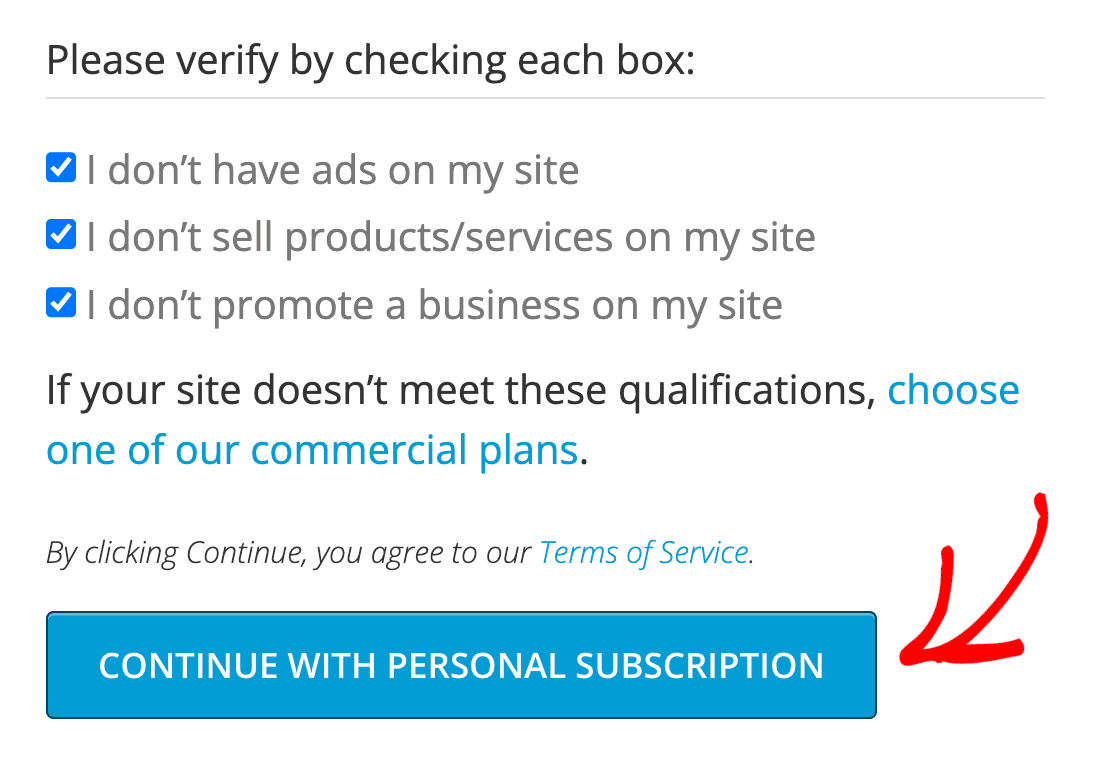
Successivamente, Akismet ti chiederà di inserire un codice di verifica inviato all'indirizzo email fornito. Copia e incolla il codice di verifica dalla tua casella di posta e premi Continua .
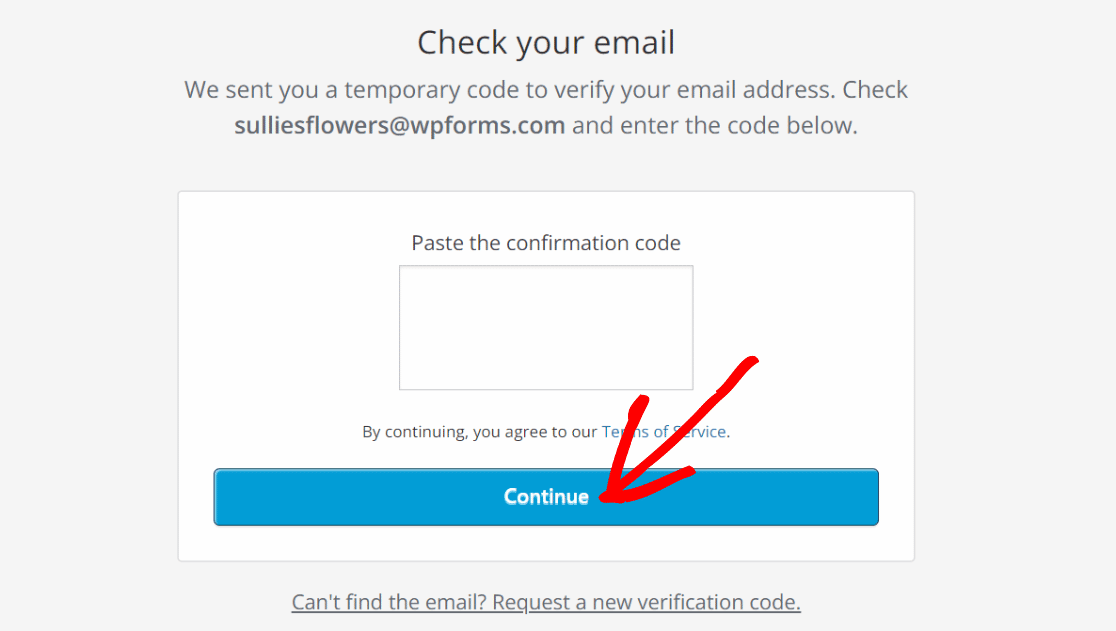
Akismet ora ti invierà un'altra email con la tua chiave API. Apri la tua casella di posta e prendi la chiave.
Ora, torna alla pagina delle impostazioni di Akismet Anti-Spam in WordPress che hai lasciato aperta nel passaggio precedente e fai clic sul collegamento Inserisci manualmente una chiave API.
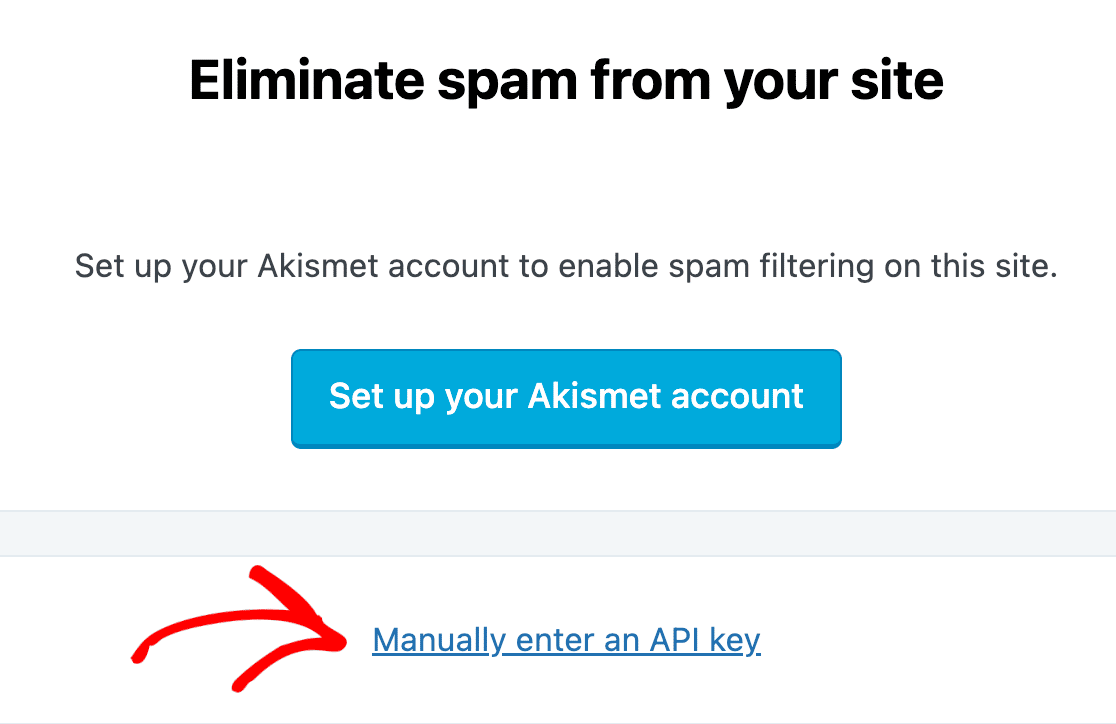
Vedrai immediatamente una casella di testo in cui puoi inserire la chiave e premere il pulsante Connetti con chiave API per continuare.
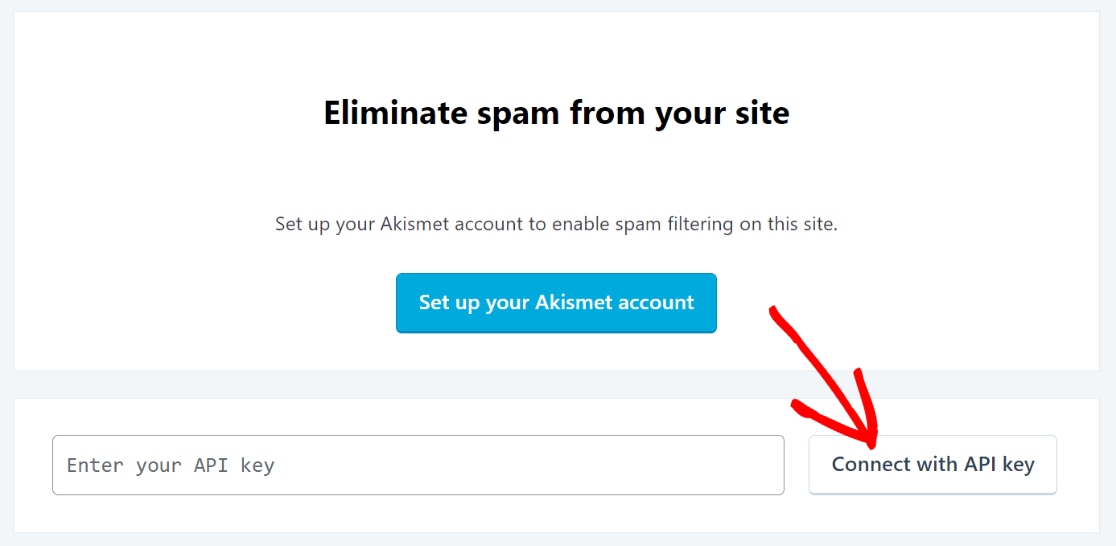
Eccellente! Ora dovresti vedere un messaggio di successo con impostazioni aggiuntive con cui puoi lavorare. Questi sono del tutto opzionali e puoi accedervi anche in seguito.
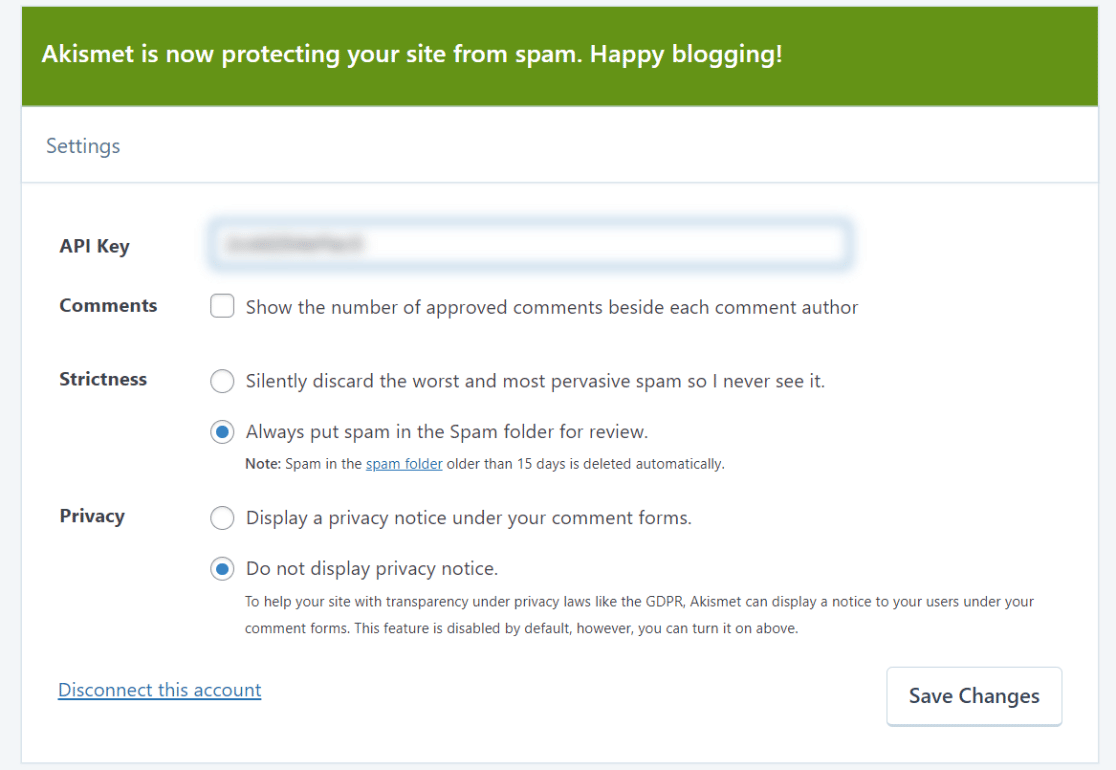

Ora che Akismet è attivato e pronto, possiamo creare moduli protetti da Akismet anti-spam.
4. Crea un modulo
Abbiamo entrambi i plugin necessari per creare moduli senza spam pronti ora. Quindi, iniziamo creando un nuovo modulo WordPress.
Dalla dashboard di WordPress, fai clic su WPForms »Aggiungi nuovo .
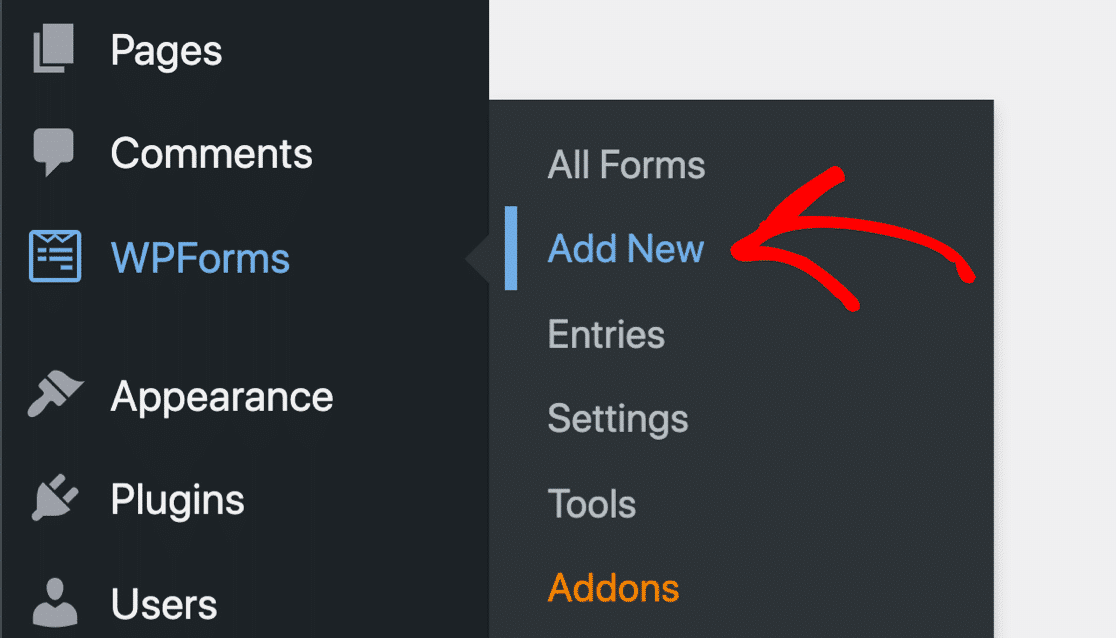
Si aprirà la schermata di configurazione del modulo in cui inserisci un nome per il modulo e scegli un modello tra oltre 400 modelli di modulo già pronti. Passa semplicemente il mouse sul modello desiderato e premi il pulsante Usa modello .
Utilizzeremo il pulsante Modulo di contatto semplice per questo esempio, ma sei libero di scegliere il modello adatto al tuo scenario.
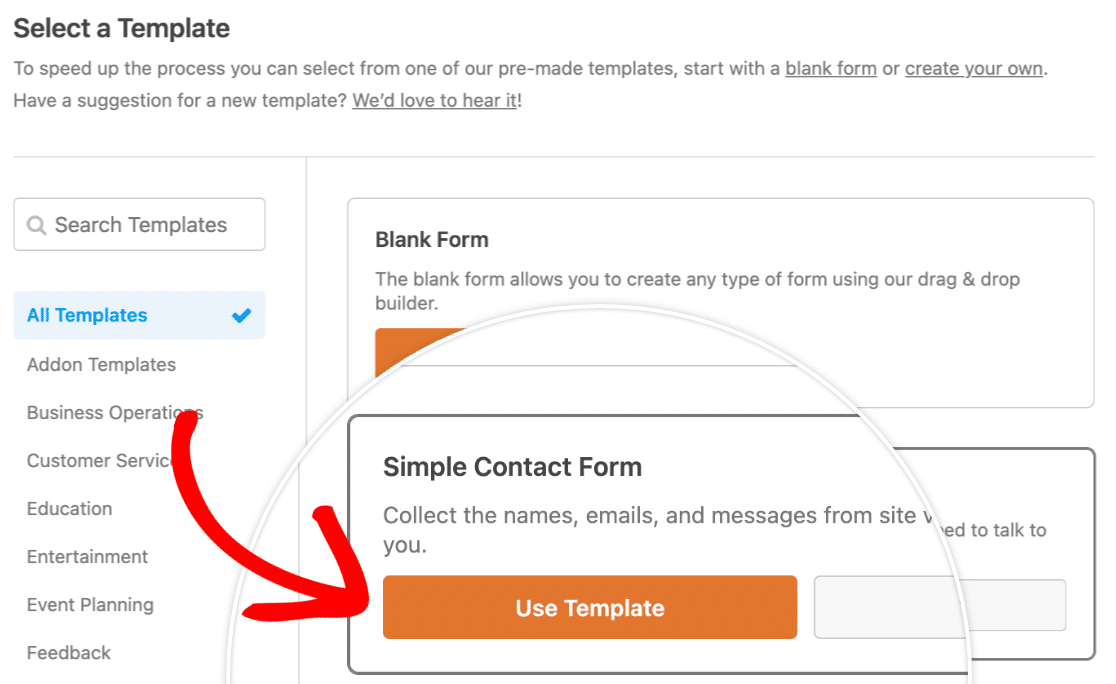
Non appena selezioni il modello, WPForms lo caricherà e ti porterà alla schermata del generatore di moduli. Qui puoi personalizzare facilmente il modulo aggiungendo, rimuovendo o riordinando qualsiasi campo utilizzando le azioni di trascinamento della selezione.
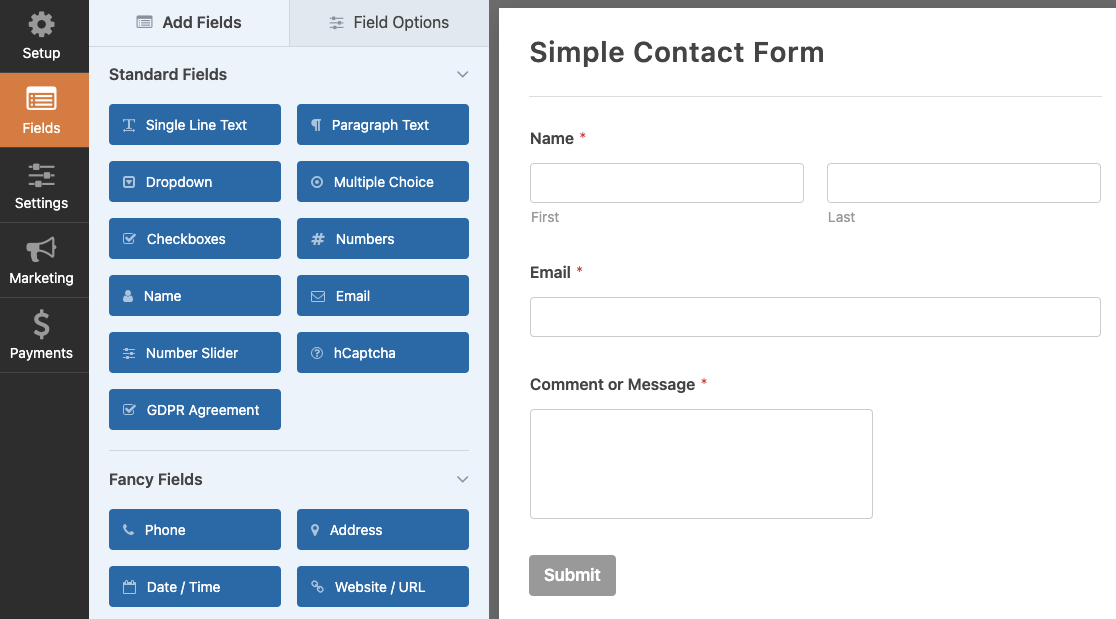
Se sei soddisfatto del modulo, puoi passare al passaggio successivo abilitare Akismet anti-spam sul tuo modulo.
5. Attiva Akismet sul tuo modulo
Per accedere alle impostazioni di Akismet per il tuo modulo, vai su Impostazioni » Generali dalla barra laterale del generatore di moduli.
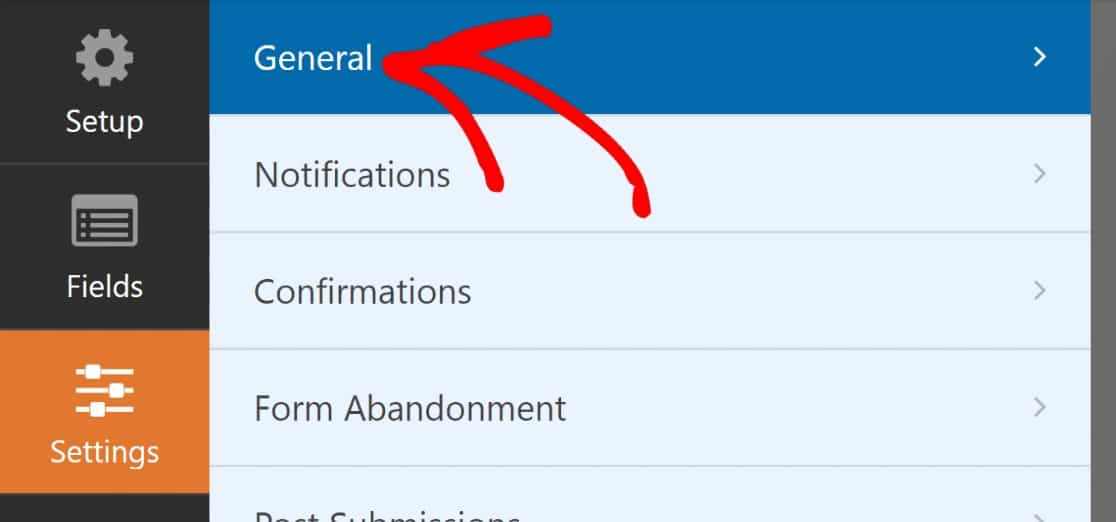
In Generale, scorri verso il basso e attiva l' interruttore Abilita protezione antispam Akismet .
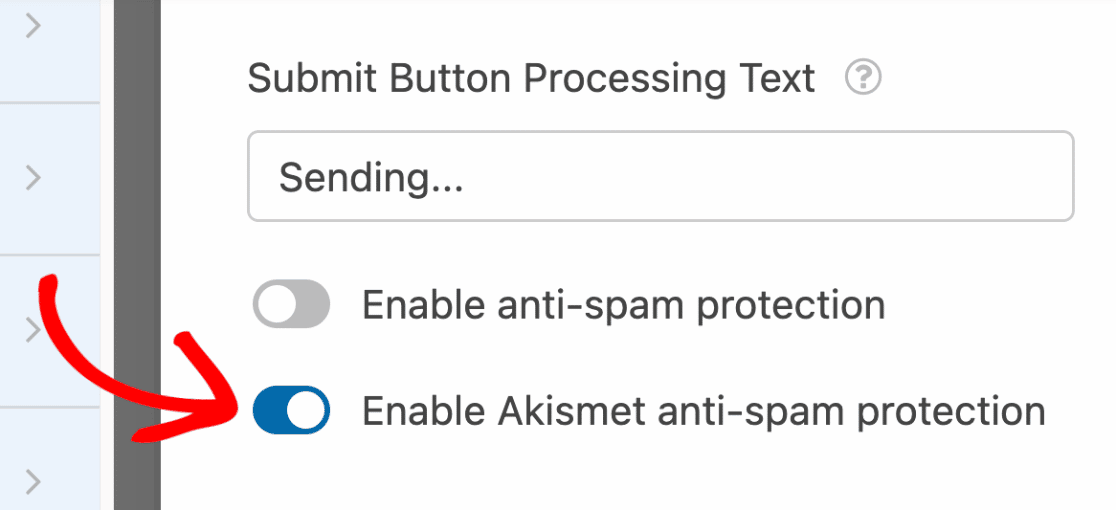
Dopo aver eseguito questa azione, Akismet inizierà a proteggere il tuo modulo dagli invii di spam non appena lo pubblichi.
Assicurati di premere Salva per applicare le impostazioni di Akismet e qualsiasi altra modifica che potresti aver apportato al modulo.
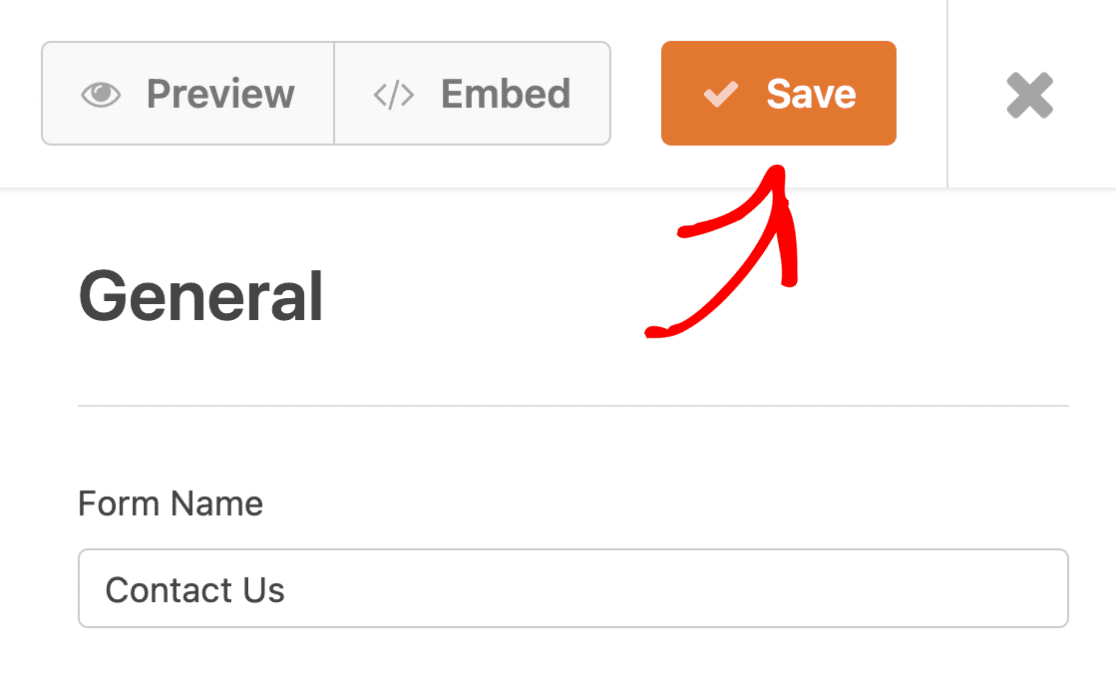
Fantastico! È ora di pubblicare il tuo modulo protetto da spam ora.
6. Pubblica il tuo modulo
WPForms viene fornito con una procedura guidata di incorporamento che consente l'incorporamento rapido di moduli in qualsiasi pagina senza richiedere alcun codice.
Per avviare lo strumento di incorporamento, fai clic sul pulsante Incorpora nella parte superiore del generatore di moduli.
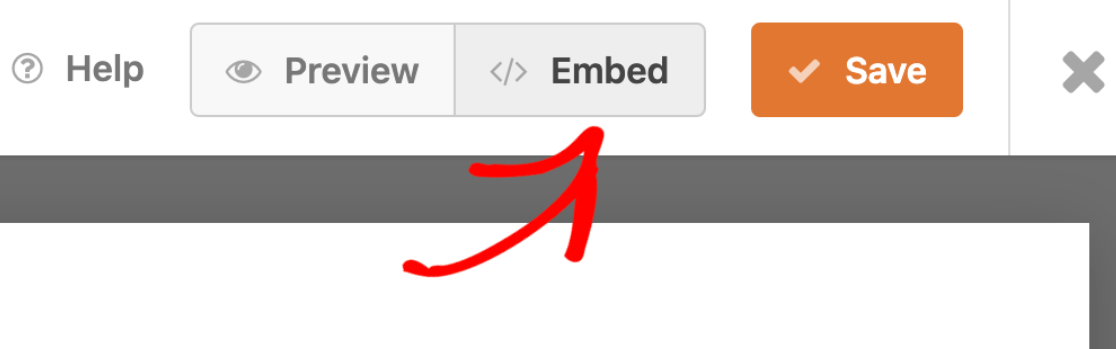
Verrà ora visualizzato un messaggio che ti chiede se desideri incorporare il modulo in una nuova pagina o in una pagina esistente. Vai avanti e scegli l'opzione che funziona per te.
Incorporeremo il modulo in una nuova pagina per questo tutorial. Fare clic su Crea nuova pagina per continuare.
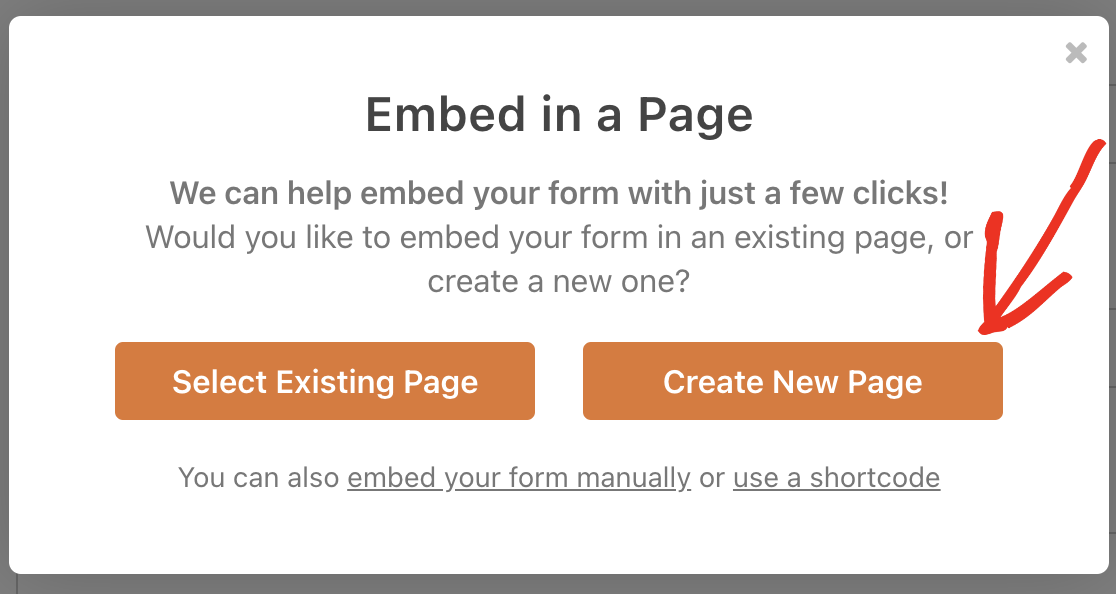
Ora dovresti vedere un'apertura modale che ti chiede di dare un nome alla tua nuova pagina. Inserisci un nome per la tua nuova pagina e premi Let's Go!
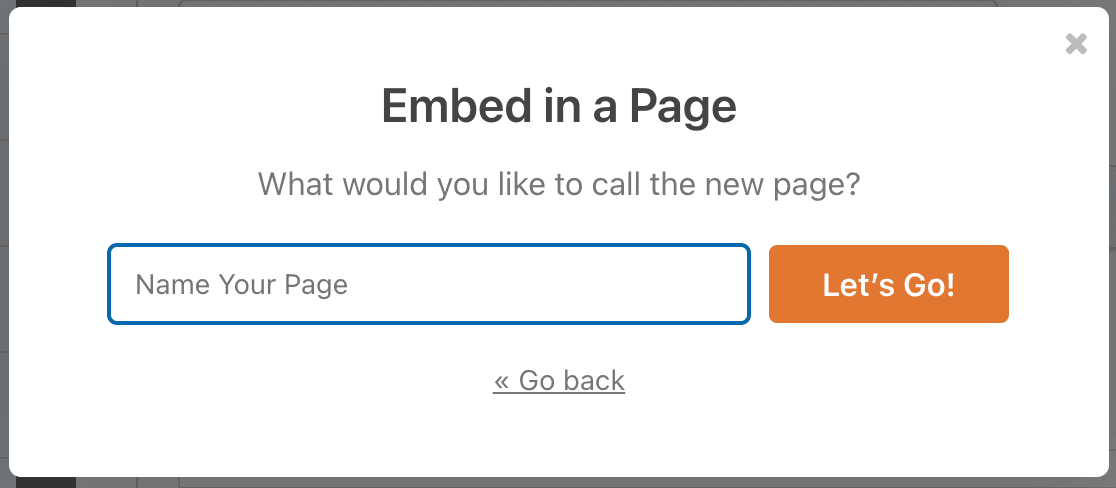
WPForms ti porterà immediatamente alla schermata dell'editor di pagina con il tuo modulo già incorporato al suo interno. Quando sei pronto per avviare il modulo, fai clic su Pubblica .
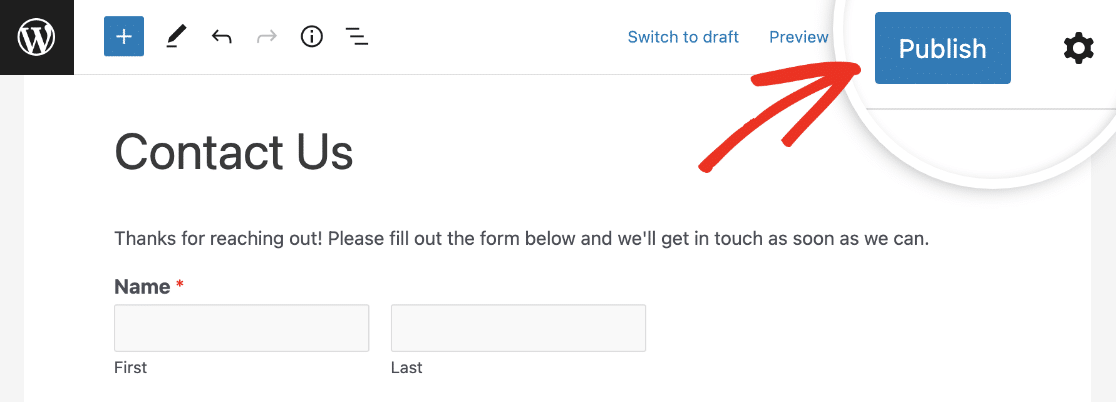
Il tuo modulo verrà ora pubblicato e puoi essere certo che sarà efficacemente protetto da Akismet dagli spambot.
Ricorda che Akismet impedisce l'archiviazione dello spam, quindi non troverai voci di spam nella gestione delle voci di WPForms.
Se desideri abilitare Akismet per altri moduli, ripeti questo passaggio per ogni modulo e sei a posto!
E questo è tutto! Ora sei pronto per filtrare lo spam dei moduli di contatto utilizzando Akismet. Da questo momento dovresti vedere una marcata riduzione del numero di voci di spam.
Quindi, crea siti WordPress a bassa manutenzione
WordPress è la piattaforma perfetta per la creazione di siti a bassa manutenzione che sono in gran parte automatizzati e richiedono pochissima gestione manuale da parte tua. Se suona come qualcosa che vorresti avere, dai un'occhiata ai nostri suggerimenti per la creazione di siti a bassa manutenzione.
Inoltre, se stai cercando di avviare un programma di affiliazione ma non sai da dove iniziare, ti consigliamo il plugin AffiliateWP. Nella nostra recensione di AffiliateWP, puoi scoprire perché questo plugin è così potente per la creazione di un vero e proprio programma di marketing di affiliazione in WordPress.
Crea moduli senza spam ora
Pronto a costruire il tuo modulo? Inizia oggi con il plug-in per la creazione di moduli di WordPress più semplice. WPForms Pro include molti modelli gratuiti e offre una garanzia di rimborso di 14 giorni.
Se questo articolo ti ha aiutato, seguici su Facebook e Twitter per ulteriori tutorial e guide WordPress gratuiti.
